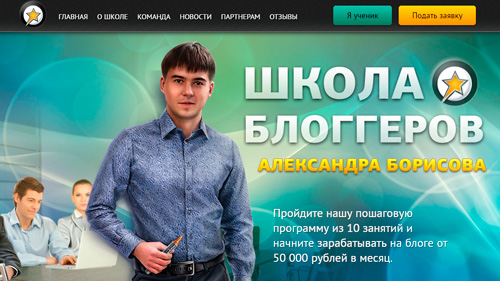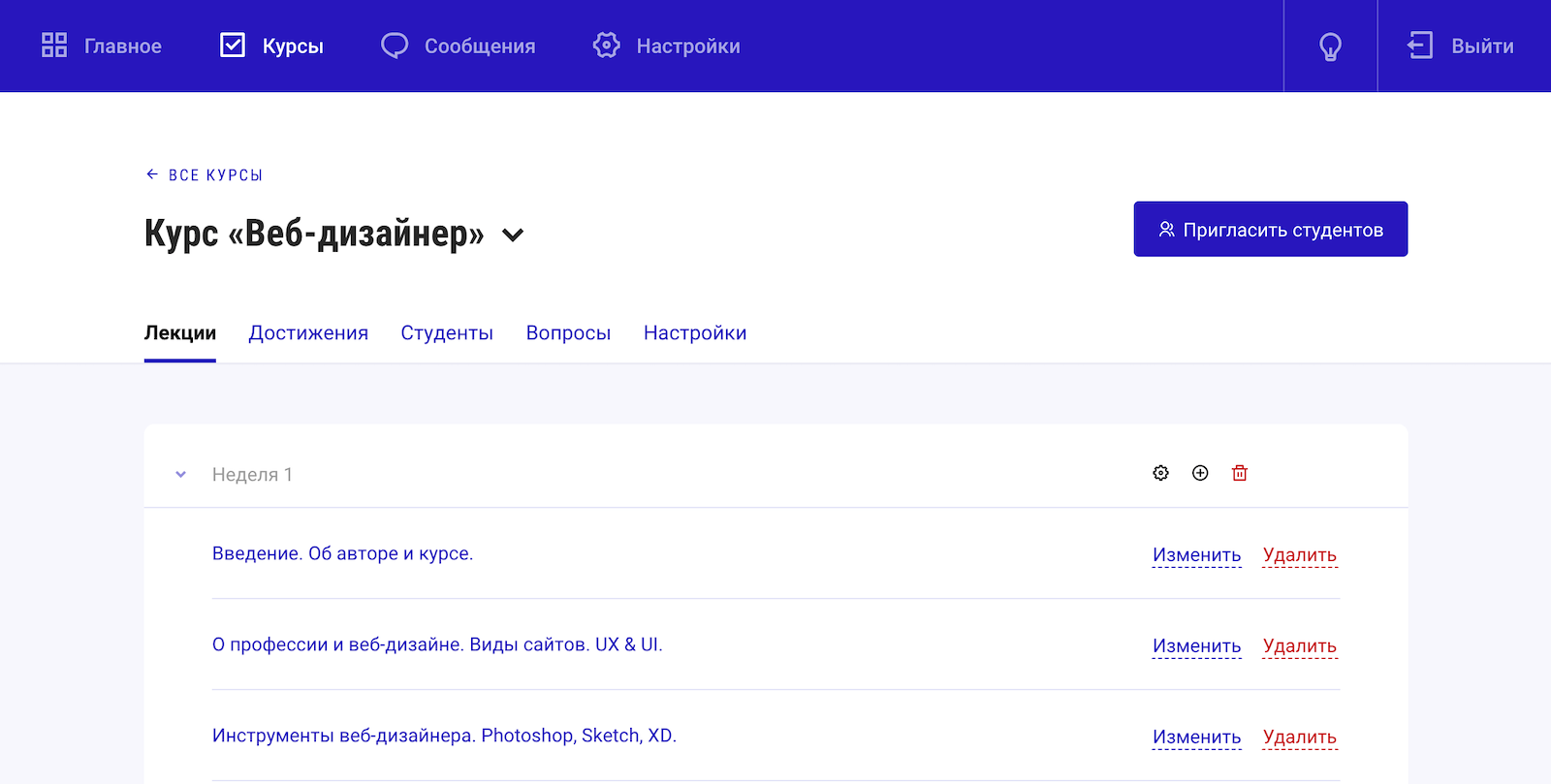Как бесплатно создать электронную почту
Содержание:
- Примеры и идеи
- Рассылка, которая делает деньги
- Что такое адрес электронной почты и из чего он состоит?
- Бесплатные почтовые сервисы
- Варианты регистрации ящика
- Как создать почту гугл ? новая инструкция !
- Как создать сложный пароль, чтобы запомнить
- Как создать псевдоним электронного ящика в Gmail
- Как настроить свою почту
- Как придумать электронную почту: примеры и полезные советы
- Выбор названия почтового ящика
- Что такое электронная почта и как она появилась
- Общедоступные сервисы
- Тонкости различных сервисов
Примеры и идеи
Правильный емайл составляется из двух частей:
- Логин. Например, test-workip-vadim или workip2020.
- Домен. Например, yandex.ru или gmail.com.
Оба элемента соединяются между собой «собачкой» — @. В итоге получается так test-workip-vadim@yandex.ru. Можно еще так workip2020@gmail.com.
Вторая часть адреса обычно присваивается автоматически в зависимости от поисковой системы, в которой осуществляется регистрация. А вот первую часть для емайла можно придумать самостоятельно. В первую очередь, стоит знать, что электронные адреса должны быть уникальны. Система просто не даст зарегистрировать повтор.
Придумать емайл можно относительно быстро, используя следующую информацию:
- Имя, фамилия, отчество;
- Псевдоним;
- Любимое слово;
- Сокращенное название своей организации;
- Комбинация любых вышеописанных слов и цифр.
Все это может пригодиться для составления логина. Список можно продолжать еще очень долго
Важно понять один нюанс
Как же узнать, что он придуман правильно? Здесь все просто. Если он не верен, то система может вывести подсказку. Для примера покажу, как это будет выглядеть в Яндекс.
Теперь расскажу о безопасности. Если не хотите, чтобы адрес стал известен людям, которым его знать не нужно, то не следует использовать для составления емайла данные, которые легко угадать. Эти действия бессмысленны, если планируете опубликовать электронный адрес. Актуальной останется установка сложного пароля и периодическая его смена.
Сведения выше были полезны? Оставляйте комментарии. Также вы можете оценить качество статьи по пятибалльной шкале.
В завершении публикации дополнительно предоставляю подробную инструкцию о том, как создать яндекс почту бесплатно. При желании можете ознакомиться.
Желаю успехов с достижением поставленных целей и просто огромного счастья в жизни. Кстати, знаете, на чем реально можно заработать в интернете? С отдельными способами, описания которых опубликованы на этом блоге, вы можете ознакомиться уже сейчас. Впереди будет еще много полезных публикаций. Подписывайтесь. Не прощаюсь, до скорой связи.
«>
Рассылка, которая делает деньги
Если у вас есть свой сайт или даже просто почтовый ящик, вы можете получать деньги за письма, которые будете рассылать. Нет, это будет не спам, а вполне дельные предложения, полезные для тех, кому вы их отсылаете. Вы сможете на этом зарабатывать.
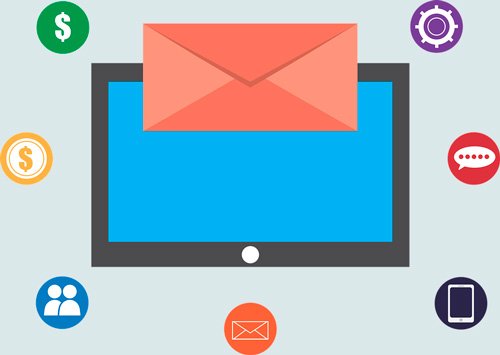
Это легко и просто, а прибыль зависит целиком и полностью от вас. По самым скромным подсчетам, если вы действительно будете работать, то это занятие может приносить 30-40 тысяч рублей в месяц.
Заинтересовались? Тогда могу предложить вам курс «Рассылка, которая делает деньги
». В нем подробно рассказано о том, на чем можно заработать, откуда брать адреса, о чем писать и еще много полезного.

Я желаю вам всего доброго. Оставляйте свои комментарии, подписывайтесь на мой блог, чтобы узнавать больше полезного. До новых встреч и удачи в ваших начинаниях!
Что такое адрес электронной почты и из чего он состоит?
Что же такое адрес электронной почты? Давайте для примера возьмем обычный (реальный) адреса человек. Что он из себя представляет? Город, улицу, номер дома и номер квартиры, индекс. Для того, чтобы получать корреспонденцию на дом, вы должны указывать все эти данные. В случае с электронной почтой все проще: есть определенный набор букв и символов, который представляет из себя адрес электронной почты. Соответственно, для получения корреспонденции или для регистрации на каком-либо онлайн сервисе, где требуется электронная почта, вы указываете этот набор букв и символов (зачастую еще и цифр).
Бесплатные почтовые сервисы
Электронная почта — несомненно замечательное изобретение, даже несмотря на то количество спама, которым сегодня грешат рекламщики.
И уж, конечно, мы привыкли к тому, что создать новый е-майл можно буквально за пару минут и совершенно бесплатно.
Завести почту таким образом предлагает большое количество ресурсов, поэтому хочу обратить внимание только на самые популярные из них
Яндекс.Почта
Начиная с 2009 года все пользователи могут наслаждаться возможностями этого имеил-сервиса, его можно назвать самым популярным среди принадлежащих российским компаниям (Яндекс).
Ежегодно количество “держателей” почтовых ящиков здесь увеличивается, а создатели стараются сделать все возможное для их удобства.
Дизайн интерфейса традиционно минималистичный, продуманный, для организаций есть опция установки собственного логотипа.
Кстати, одновременно вы совершенно спокойно можете завести здесь до 1000 ящиков, хотя при специальной заявке возможно увеличение этой цифры.
Антиспам работает хорошо, присылаемые документы проверяются на наличие вирусов.
Есть специальные приложения для работы с почтой на мобильных устройствах, а последняя редакция дизайна была проведена в 2016 году.
Gmail
Этот эмейл-сервис без сомнения можно назвать самым используемым, причем не только в России, но и во всем мире.
Главные достоинства — удобство использования, надежная фильтрация нежелательной корреспонденции, красочный дизайн.
Например, даже не настраивая папки для сортировки писем специально, вы будете видеть спам только в отдельных вкладках “Соцсети” и “Промоакции”.
Пользуясь Gmail, вы можете создавать свои круги, а также добавлять нужных пользователей в чат, все довольно удобно.
Приложение также функционально, позволяет, например, моментально просматривать прикрепленные документы. Для корпоративного использования существует специальная версия почтового клиента.
Почта Mail.Ru
Данный портал предлагает пользователям бесплатный почтовый сервис и в приложение к нему все остальные разделы.
Фактически работа над проектом началась еще в 1998 году, а к 2004 году по оценкам экспертов он стал первым по ежедневному приросту пользователей в Рунете.
Этому, конечно, есть множество объяснений — взять хотя бы то, что мобильное приложение данного эмэил-сервиса выпущены на платформах не только Android и iOS, но и Windows Phone, Symbian, Bada, также почта доступна на автомобилях, которые поддерживают Android Auto.
Также с 2015 года все пользователи получили возможность работать с документами на платформе Microsoft Office Online прямо в теле письма или в Облаке.
Высоко оценивается антиспам-защита почты Mail.ru, для этого используется авторитетная система Web of Trust.
К тому же именно эта почта стала первой в России соответствовать стандартам DMARC, которые во всем мире используются для уменьшения спама и фишинга.
Рамблер/почта
Проект почты Рамблер был запущен в 2000 году, это электронная почта со свободной регистрацией, автоматической системой фильтрации спама и надежной проверкой на вирусы.
Правда в мае 2016 года был отмечен достаточно массовый взлом почтовых ящиков, что обладатели объяснили как последствие вирусной атаки на серверы, думаю, после этого разработчики хорошо потрудились над тем, чтобы подобного больше не повторялось.
Прикрепленные к емейл-сообщениям документы можно просматривать в интерфейсе почты, правда объем ящика ограничен — всего предоставляется до 2 Гб.
Outlook.com
Это бесплатная личная почта от корпорации Майкрософт, всем зарегистрированным пользователям предоставляется доступ к мобильным приложениям на базе Windows, iOS, Android.
С их помощью можете управлять всеми учетными записями, контактами, вложенными файлами, календарями и т. д.
Дополнительно предлагается объединить в этом приложении почтовые службы Gmail и Yahoo.
В целом если сравнивать Outlook с вышеуказанными мейл-сервисами, сложно сказать, какой из них лучше, это зависит скорее от того, какими приложениями и дополнительными возможностями вы привыкли пользоваться.
Yahoo Почта
Начиная с 2004 года этот майл-сервис предоставляет своим юзерам до 1 Тб памяти для хранения всех электронных почтовых отправлений.
Интерфейс достаточно простой и понятный, есть хороший поисковой ресурс, сопряженный с системой Bing.
Но среди отечественных пользователей Yahoo все так же остается не слишком излюбленным, к тому же недавно ресурс обвинялся в выдаче данных своих пользователей, было взломано несколько сотен миллионов аккаунтов.
Варианты регистрации ящика
Для создания личной электронной почты на Яндексе необходимо зарегистрироваться в системе: получить учетную запись. Она позволит вам пользоваться всеми сервисами Яндекс (почта, карты, музыка, диск, маркет).
Создавая учетку, вы одновременно оформляете почту. Сделать удобнее с компьютера или ноутбука. Возможна регистрация через мобильное приложение. Мы рассмотрим все возможные варианты.
С компьютера
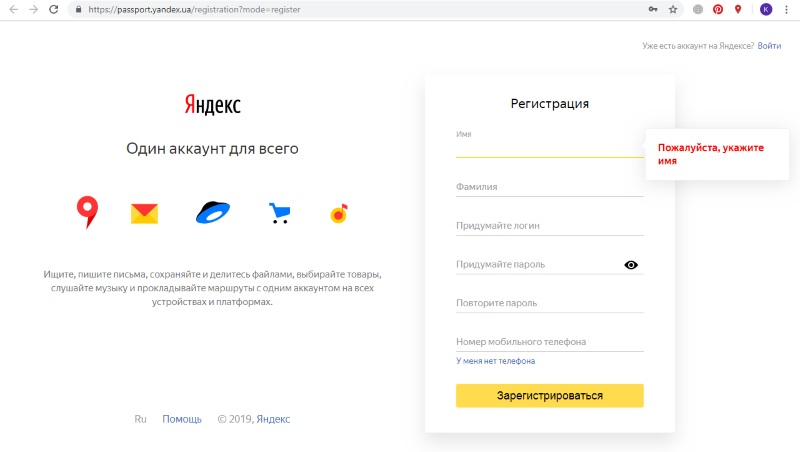
Потребуется ввести:
- имя, фамилию;
- придуманный логин (ваше имя в системе Яндекс);
- пароль.
По желанию вы можете привязать ящик к номеру мобильного телефона. При регистрации, смене пароля или его восстановлении вам будут приходить на него сообщение с кодами подтверждения.
При создании почты можно и не указывать номер телефона, как в таком случае пройти регистрацию рассмотрим ниже.
Итак, вы ввели ФИО. Осталось придумать логин
Важно он должен быть уникальным. Система подскажет, если имя занято и предложит свободные варианты
Вы и сами можете добавить (удалить) цифры или буквы. После регистрации изменить логин не получится, помните об этом.
Не менее важный шаг при создании учетной записи – пароль. Он должен содержать латинские строчные и заглавные буквы, допустимы так называемые непечатные символы (# _ вопросительный и восклицательный знаки). Не создавайте очевидные пароли из даты рождения своей или близких, именами или кличками питомцев. Не подойдут и простая последовательность цифр из серии 12345. Не можете сами придумать надежный пароль – воспользуйтесь подсказкой системы. Затем повторите придуманный или сгенерированный пароль в следующей графе.
Введите номер телефона и нажмите «Зарегистрироваться». После чего вам придет смс-код. Его вы введете в специальную графу в появившемся окне.
Через телефон и планшет
Мобильное приложение Яндекс позволяет создать учетную запись по номеру телефона. Его можно установить на телефоны с операционной системой IOS, Android, Windows Phone.
Для создания почты на мобильном на андроид проделайте следующее:
Зайдите в Google Play, скачайте мобильное приложение Яндекс почта.
Зайдите в него и выберите «Завести Яндекс почту».
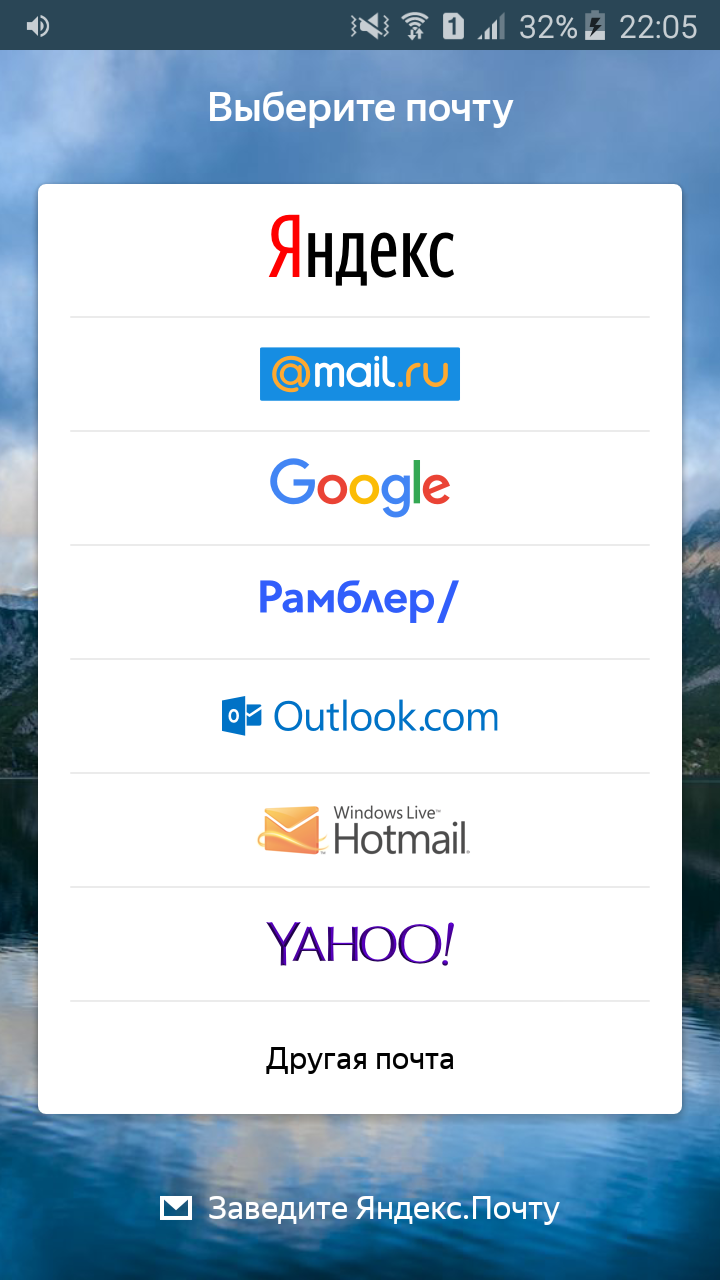
В появившемся окне введите номер мобильного телефона.
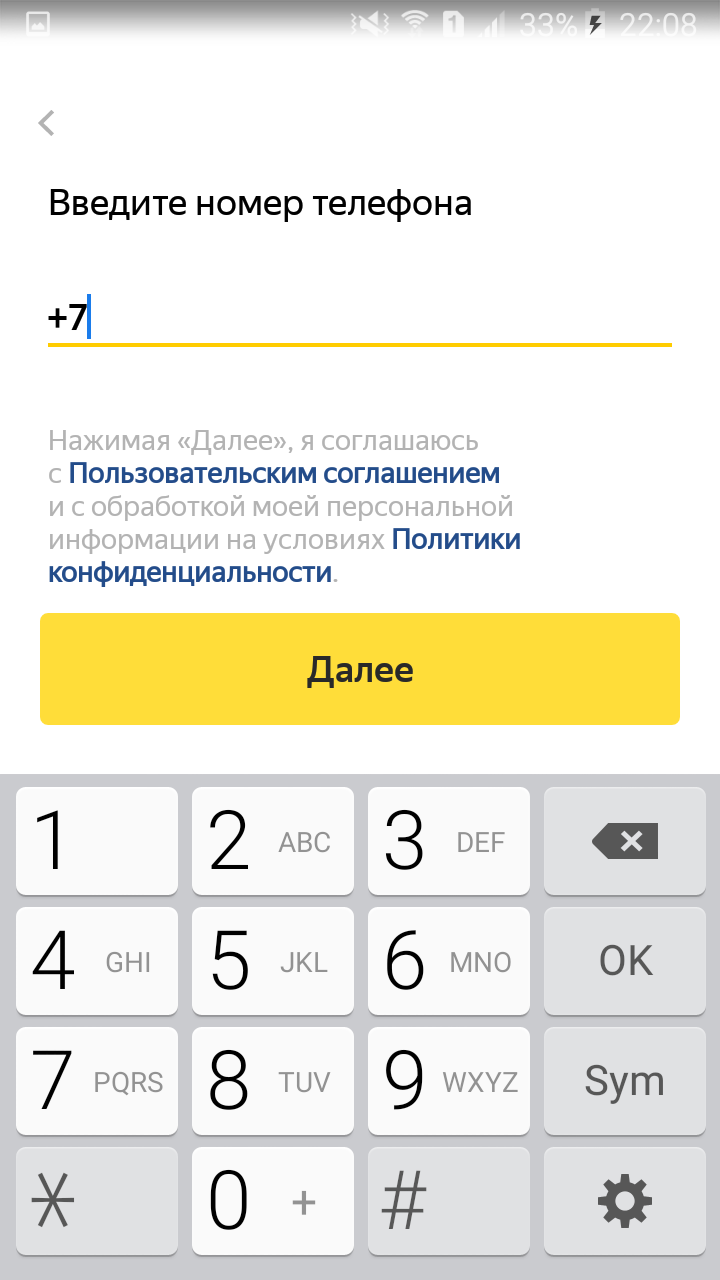
- Нажмите далее.
- Введите код из СМС сообщения.
- Заполните личные данные
- Придумайте логин и пароль.
- Нажмите «Зарегистрироваться».
Процедура создания почты на айфоне аналогична описанной выше.
Без номера телефона
Не хотите вводить номер мобильного — нажмите на надпись «У меня нет телефона». Система предложит вам выбрать контрольный вопрос или придумать свой.

Ответ нужно запомнить, он пригодится для восстановления доступа, если вы забудете пароль.
После того как вы выберете контрольный вопрос порядок действий следующий:
- Напишите ответ в соответствующее поле.
- Затем введите символы с картинки.
- Нажмите зарегистрироваться.
Затем примите условия пользовательского соглашения, кликнув на соответствующую кнопку. Все регистрация завершена.
Верификация
Введите имя домен в соответствующую ячейку в окне регистрации.

- Кликните Подключить бесплатно.
- Выберите домен из списка.
- Затем откроется окно с выбором вариантов верификации.
- Пройдите ее.
Как создать почту гугл ? новая инструкция !
Привет ! Ты хочешь создать почту от Google ? Отлично ! Читай далее и ты узнаешь как это сделать. Чтобы создать почту гугл, в любой поиск введите – google gmail регистрация, нажмите Enter. Перейдите на сайт Gmail google.
Далее, на главной странице сервиса google gmail нажмите на кнопку – Создать аккаунт.
Далее, на следующей странице вам нужно заполнить необходимые данные для создания почты гугл.
– Укажите свои имя и фамилию.
– Придумайте имя пользователя, которое будет отображаться перед знаком @ в вашем электронном адресе.
– Придумайте пароль и введите его два раза. Указывайте сложный пароль для безопасности своего аккаунта.
– Укажите дату своего рождения и свой пол.
– Укажите номер своего мобильного телефона, он необходим к примеру для восстановления пароля, если вы его потеряете.
– Укажите запасной адрес электронной почты, если он у вас есть.
Далее, можете поставить галочку под надписью – Докажите, что вы не робот, чтобы пропустить проверку. Укажите свою страну в которой вы проживаете. Поставьте галочку в поле – Я принимаю условия использования. Нажмите на кнопку – Далее.
Далее, вам нужно подтвердить свой аккаунт, на указанный вами номер телефона будет выслано бесплатное смс с цифровым кодом. Нажмите на кнопку – Продолжить.
Введите полученный цифровой код подтверждения в поле и нажмите на кнопку – Продолжить.
Всё готово ! Ваша электронная почта готова ! На открывшейся странице будет указан ваш новый адрес электронной почты. Чтобы начать знакомства со своей почтой, нажмите на кнопку – Перейти к сервису Gmail.
Вот и всё ! Всё готово ! Теперь у вас есть своя почта в интернете, а это значит что вы стали более продвинутым пользователем. Я вас поздравляю, до новых встреч ! Остались вопросы ? Напиши комментарий !
Как создать сложный пароль, чтобы запомнить
Описываю два способа создания надежных паролей, знакомство с которыми, задаст направление вашей фантазии и поможет придумать собственную систему создания сложных паролей, которые легко запомнить.
Первый способ как сделать надежный пароль
Создать понятной и легко запоминающейся фразы длиной в необходимое количество знаков. Чтобы пароль был надежным, он должен содержать около 20 знаков. Если вы создали длинный пароль, то это увеличивает его устойчивость против взлома.
Я, например, пользуясь программой, всегда ввожу пароли от 20 до 32 символов. Ну а как быть без программы? Первый способ, как я уже написал, это создание только вам известной фразы. Надо придумать фразу, чтобы в ней были не только буквы, но и цифры, а также другие символы.
Например я придумал два коротких предложения: “сколько годиков моему сыну? конечно 13.” Получилось 36 символов, есть буквы всех рядов регистра на клавиатуре, есть цифры и символы.
Символы, это все имеющиеся на клавиатуре значки кроме букв и цифр.
Теперь убрав все пробелы и получив слитный текст, ввожу его на английской раскладке и вот полученный результат: @crjkmrjktnvjtvecsye&13rjytxyj/@ — отличный пароль.
Когда мне надо вводить этот пароль, я клавиатуру переключу на английский язык и спокойно буду набирать русскими буквами придуманную фразу, забыть которую, надо еще умудриться.
Второй способ как сделать пароль сложным
Легко запоминающийся порядок набора символов цифр и букв. Этот способ использует расположение клавиш. На рисунке видно два примера набора пароля с использованием расположения клавиатуры. Это порядок нажатия кнопок.

Можно придумать для себя схему набора пароля в любом порядке, главное не забыть ее и использовать подставляя в определенном месте слово обозначающее аккаунт.
Описанные способы создания паролей показывают сам принцип создания схемы. Понимая данный принцип, любой человек сумеет сам придумать себе подобную схему, пользуясь расположением клавиш
Важно, чтобы пароль был уникальным для каждого случая
Создать сложный пароль для каждого аккаунта
Далее нужно сделать так, чтобы на каждом сайте у нас был разный пароль. Конечно, если мы сделали суперсложный пароль, то казалось бы, можно его теперь использовать на всех сайтах, где требуется регистрация, но это только казалось бы.
Если воры украдут единственный пароль, что вполне возможно, то они смогут получить доступ ко всем сайтам и ресурсам, где этот пароль вводили. Значит надо сделать, чтобы для всякого сайта пароль отличался, был другим.
Достигается это довольно просто. Например я регистрирую себе три почты. Одна на майл.ру, другая яндекс.ру и гмайл.ком.
Используя придуманную фразу и добавляя к ней название почты, вводя в выбранном месте пароля, например, после вопросительного знака по русской раскладке, легко получить 3 уникальных (неповторяющихся) пароля:
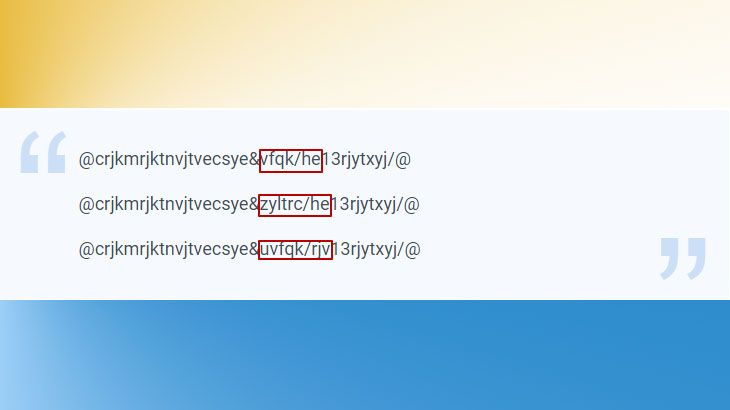
Красной рамкой выделены сделанные вставки, которые делают уникальным каждый пароль . И если в руки любителей нажиться за чужой счет, даже и попадет один пароль, то подобрать по нему пароль к другому ресурсу фактически невозможно.
Важно. Вставка должна быть такая, чтобы вы без труда могли ее вспомнить на каждом сайте
Для этого надо избрать одинаковый алгоритм.
Самое элементарное, это адрес сайта, отображаемый в адресной строке до точки, без обозначения доменной зоны:
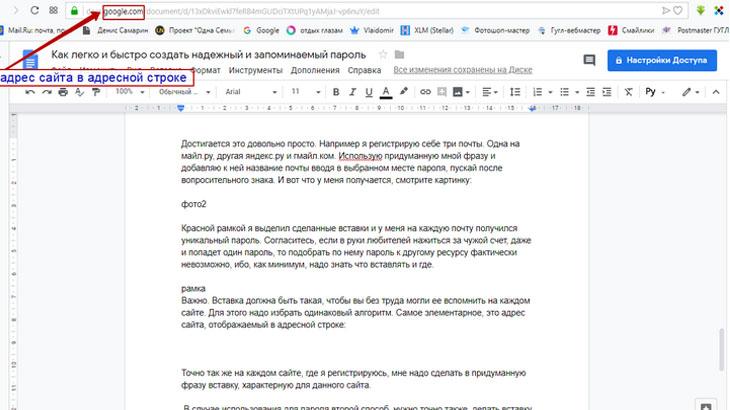
Просто скопировав доменное имя (без доменной зоны) вставить в нужное место.
Например: я создал пароль, используя расположение клавиатуры, получилось так: ]’/.;[=-pl,mko09ijnbhu8, теперь мне надо вставить адрес сайта, вставляю его после цифры 9, получаю пароль: ]’/.;[=-pl,mko09googleijnbhu8, теперь пароль уникальный.
Точно так же на каждом сайте, где я регистрируюсь, делается в созданный пароль вставка, характерная для данного сайта. Место для вставки выбирается всегда одно, чтобы не забыть.
То есть, если в приведенном выше примере доменное имя вставлено после вопросительного знака, то значит для всех сайтов надо делать также.
Как создать псевдоним электронного ящика в Gmail
1. Откройте Gmail. Зайдите в свой основной аккаунт Gmail.
2. Нажмите на значок шестеренки «Настройки» в правом верхнем углу страницы и в открывшемся меню выберите «Все настройки».
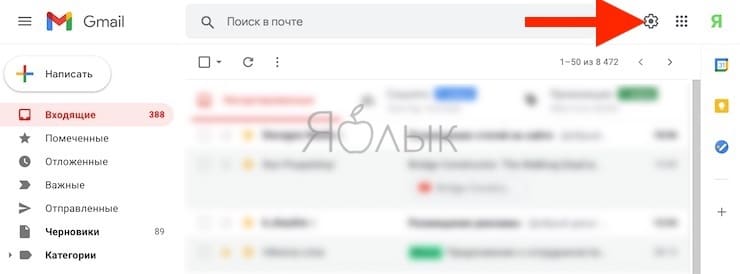
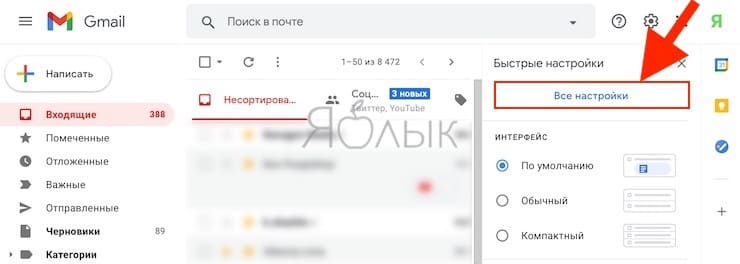
3. Перейдите в меню «Аккаунты и импорт» в верхней строке.
4. В разделе «Отправлять письма как» нажмите на «Добавить другой адрес электронной почты».
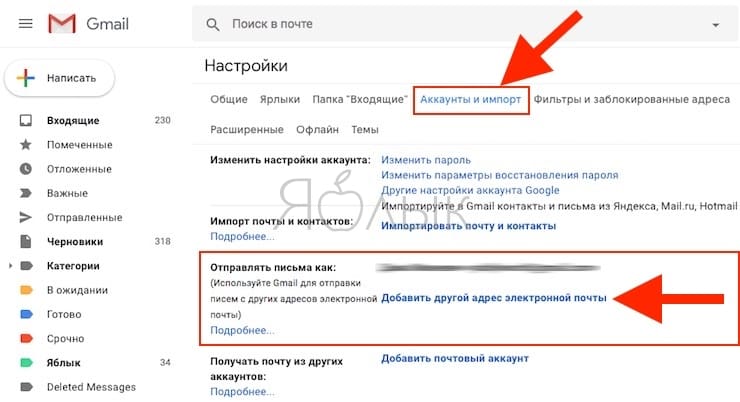
5. В появившемся окне введите имя, которое должно отображаться и адрес электронный почты, который будет использоваться в качестве псевдонима.
6. Проверьте, установлена ли галочка рядом с полем «Использовать, как псевдоним».
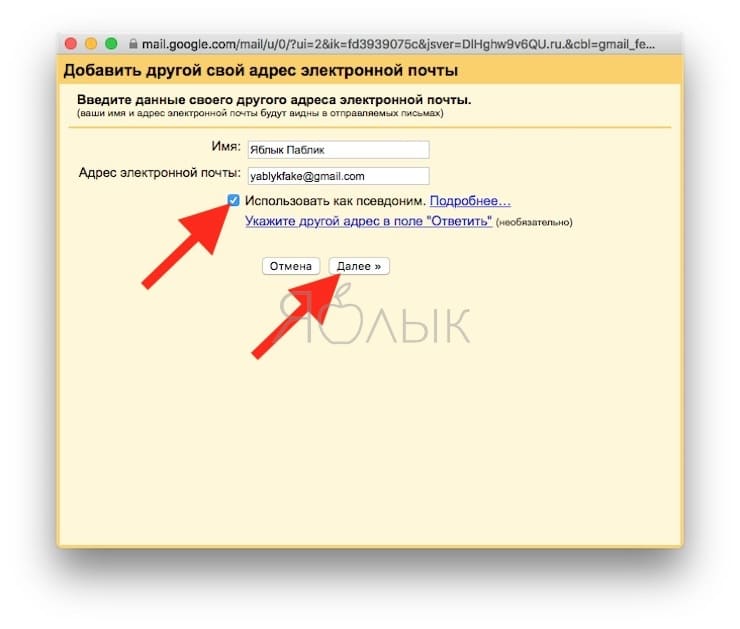
7. На следующем шаге потребуется подтвердить права на этот ящик путем отправки туда подтверждения. Нажмите кнопку «Отправить подтверждение».
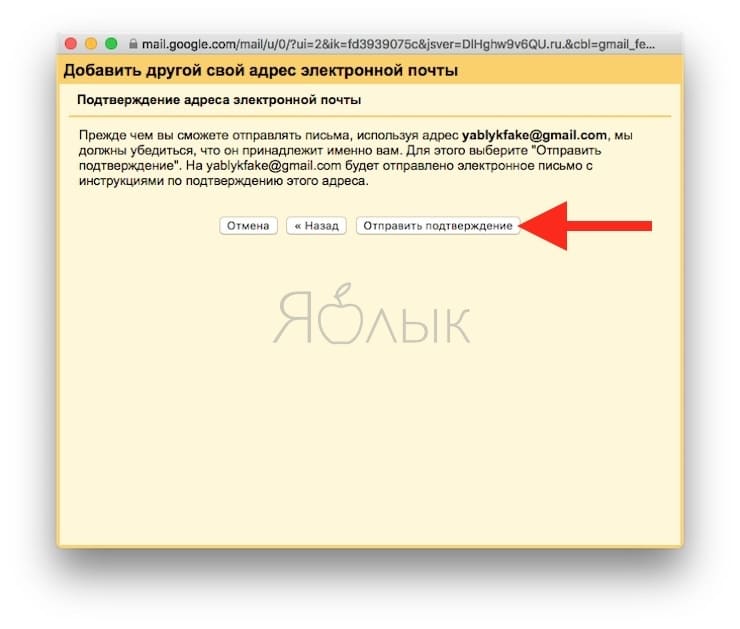
8. Теперь надо перейти в созданный ранее второй ящик, а затем: либо нажать на ссылку в полученном от робота Gmail письме, либо скопировать там код и вставить в диалоговом окне настроек, указанном выше.
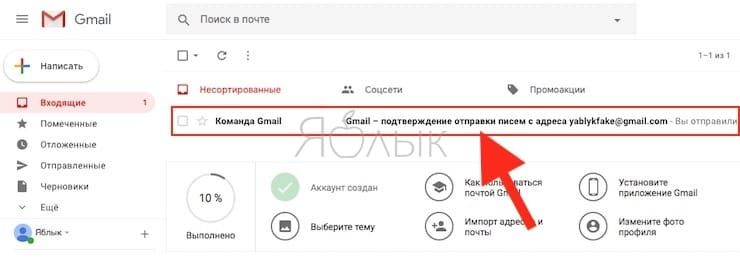
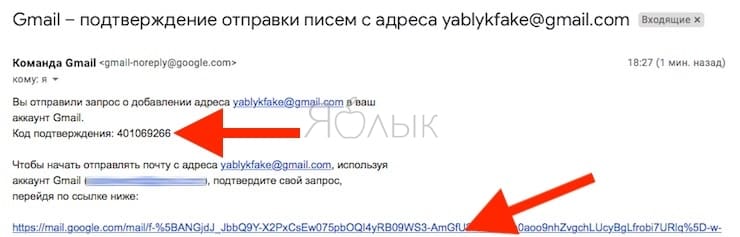
9. Процесс верификации псевдонима завершен.
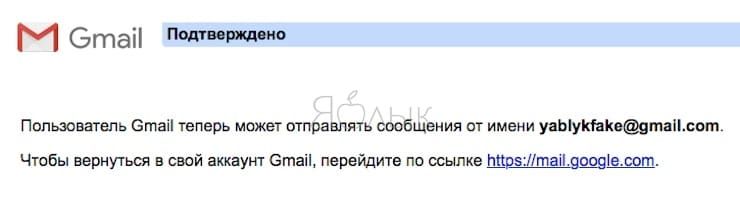
Вернувшись обратно в настройки учетной записи Gmail, можно будет увидеть в списке адресов для отправки и новый.
Если не планируется отвечать на письма от имени этого псевдонима, то в меню «Аккаунты и импорт» → «Отправлять письма как» поменяйте первую опцию с «Отвечать с адреса, на который отправлено письмо» на «Всегда отвечать с адреса, используемого по умолчанию».
Там же будет показан адрес, который в данный момент используется на постоянной основе. Это может быть или основной ящик Gmail, или псевдоним.З
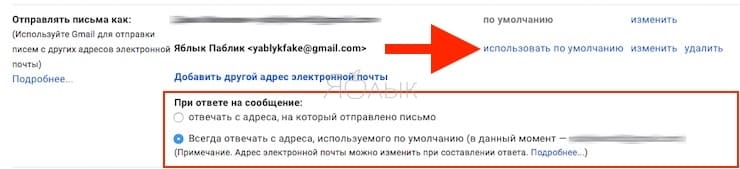
Использование псевдонима электронной почты поможет скрыть свой фактический адрес, но позволит видеть приходящие даже на второй ящик письма в основной папке. Настроить эту функцию легко и для сторонних почтовых сервисов: Mail.ru, iCloud, Yandex, зная их настройки.
- Бесплатные экскурсионные туры в Google: как строить маршруты с достопримечательностями в незнакомом городе.
- 7 причин, почему Google Авиабилеты (Flights) — лучший сервис для покупки билетов на самолет.
- Фотоскан от Google для iPhone, или как постить в Instagram старые бумажные фото без бликов.
Как настроить свою почту
Настроить можно двумя способами:
- Будет использоваться почтовая служба хостера, при этом ваши письма будут храниться на хостинге — они не будут попадать на сервера @yandex.ru, @mail.ru, @gmail.com и т. д. К ним вы можете получить доступ через веб-интерфейс, либо из почтовой программы, установленной на вашем компьютере (Outlook, Thunderbird и пр.). При желании можно настроить переадресацию писем на ваш предыдущий адрес.
- В качестве почтовых серверов будут использоваться службы @yandex.ru, @mail.ru, @gmail.com и т. д. В этом случае письма даже не будут попадать на сервера хостера, они будут приходить прямиком к соответствующей почтовой службе.
Я предпочитаю первый вариант.
Как придумать электронную почту: примеры и полезные советы
«Кошечка, собака, Яндекс», — немного смутившись называет она. Она уходит, и его сотрудник, начинает подшучивать: «Мяу», «Ррр», «А тетя-то еще ого-го!». Как в дешевом фильме в этот момент она появляется в дверном проеме, широко улыбается: «Я у вас телефон на столе оставила».

Сегодня будем разговаривать о том, как придумать электронную почту, за которую не стыдно. Помните, как правило, даже если у вас 5-6 ящиков, для важных дел вы используете всегда только одну.
Не важно придумали вы ее для себя или для работы, просьба оставить адрес рождает в голове только одно название. И если это «сексуальный-Олег» или «Ми-ми-Марина», то так оно и будет
Выбор названия почтового ящика
Приветствую, друзья! Вот скажите-ка мне, как назвать почтовый ящик, чтобы он был не только легок для запоминания и красив, но и «работал» на вас. Да-да, практически в прямом смысле. Сегодня я хочу обсудить очень важный, как мне кажется вопрос: как создать себе красивый имидж во всемирной паутине.
Длинные и несуразные почтовые ящики вызывают лишь раздражение, это общеизвестный факт. Попробуйте вспомнить, может быть вы даже встречали где-нибудь на просторах сети или чьей-нибудь визитке почту из невероятного количества символов или цифр, между которыми не прослеживается никаких логических связей? Почти наверняка уверен, что такое вы видели. Но даже не пытались запомнить или создать в своем подсознании хоть какую-то связь между адресом в сети и человеком, которому он принадлежит.
Поэтому очень важно грамотно подойти к вопросу выбора названия для почтового ящика. Он должен быть коротким и лаконичным, но вместе с этим броским и звучным
Помимо этого нужно постараться сделать его таким, чтобы он помогал вам в рабочей деятельности, если вы планируете использовать его в этих целях.

Что такое электронная почта и как она появилась
Среди достоинства сервисов стоит отметить практически мгновенную передачу данных, простой и понятный интерфейс, возможность отправки на любое расстояние писем, документов, мультимедийных файлов.

Со временем, работой сервисов заинтересовались рекламодатели и начали использовать электронную почту для массовых рассылок корреспонденции коммерческого характера. Такие письма иногда вызывают раздражение, но являются вынужденной платой за удобство и безопасность почты.
Для обеспечения конфиденциальности получаемой информации предусмотрена специальная защита. Данные поступают в зашифрованном виде и сложны для перехвата. Опуская технические подробности, достаточно просто знать, что наша корреспонденция находится в полной безопасности.
Почтовые программы максимально упрощают отправку и получение писем, ведь есть всплывающие подсказки, шаблоны и прочее. Интерфейсы сервисов постоянно совершенствуются, чтобы повысить качество обслуживания пользователей. Пользоваться виртуальными почтовыми ящиками можно прямо из браузера или установить одну из программ, например, The Bat.
Как формируется адрес электронной почты?
Для унификации виртуальных ящиков было принято решение о введении единого стандарта записи. Первая часть представляет собой личный идентификатор владельца, который может состоять из литер, цифр и некоторых символов. Затем ставится без пробела символ «@»(at или «собачка») и название домена, например, yandex.ru. Если названия доменов могут быть одинаковыми и отличаются отдельными вариациями, например, после точки может идти: ru, com, inbox и другие, то первая часть выбирается самостоятельно. Она записывается латинскими буквами без пробелов. Допускаются в названии цифры и отдельные символы: точка, тире, нижнее подчёркивание.
Кто первый придумал электронный ящик?
На самых истоках появления интернета особой известностью пользовалась сеть ARPANET. Она объединяла группы специалистов, работающих над различными научными проектами с целью быстрой передачи данных для повышения производительности труда. Тогда по сети учёные и научные сотрудники передавали текстовые и графические документы.
В далёком 1971 году талантливый американский программист Рэй Томлинсон создал первый образец специализированной программы, которая значительно упрощала передачу файлов между отдельными компьютерами. Он разработал простой интерфейс, который напоминал почтовый конверт. В нём были привычные пункты: куда, кому. Томлинсон также первый предложил для выделения электронных адресов специальный символ – «собачку». Теперь их невозможно было спутать с другими.
Общедоступные сервисы
Яндекс
Преимущества:
- детальная настройка интерфейса;
- временная шкала для работы с письмами;
- встроенный антивирус и хорошая защита от спама;
- совместимость аккаунта с другими сервисами Яндекса;
- интеграция с браузером Yandex.
Недостатки:
- бесплатное хранилище ограничено 10 Гб;
- неудобная функция работы с цепочкой писем.

Mail.ru
Преимущества:
- настройки внешнего вида интерфейса;
- встроенные открытки для поздравлений;
- встроенный антивирус;
- подключение нескольких ящиков параллельно;
- выбор между несколькими доменными именами;
- поддерживается авторизация со многими российскими сайтами.
Недостатки:
- «слабая» фильтрация на спам-письма;
- периодические задержки в получении сообщений.

Яндекс и Mail.ru являются единственными вариантами с доменом верхнего уровня RU, которые отвечают всем требованиям безопасности и имеют все необходимые функции.
Gmail
Преимущества:
- интеграция с Google Suite;
- поддерживается авторизация на многих зарубежных сайтах и в соцсетях;
- простой интерфейс;
- высокий уровень безопасности;
- автоматическая генерация шаблонов и заголовков.
Недостатки:
- облачное хранилище с ограничением в 15 Гб;
- нет вариативности в настройках интерфейса и цветовой темы.

Yahoo! Mail
Преимущества:
- минимализм в личном кабинете;
- бесплатное хранилище до 1 Тб;
- размер файлов, прикрепленных к письму – до 50 Мб;
- функция создания одноразового ящика;
- специальный раздел для просмотра фото и документов, используемых в письмах.
Недостатки:
- много встроенных рекламных блоков;
- нельзя настраивать интерфейс.

Outlook
Преимущества:
- хранилище автоматически расширяется при достижении лимита в 5 Гб;
- взаимодействие с сервисами Microsoft через личный кабинет ящика;
- работа со Skype для обмена сообщениями между контактами.
Недостатки:
- имеется встроенная реклама;
- не самый удобный интерфейс в ЛК.

Zoho Mail
Преимущества:
- много инструментов для коллективной работы;
- расширенные настройки и общение с техподдержкой;
- до 25 пользователей на одном домене.
Недостатки:
- ограничение хранилища в 5 Гб;
- нет совместимости с другими почтовыми программами.

LockBin
Хостинг LockBin ориентируется не на рядового пользователя, а на повышенную безопасность. Здесь могут присутствовать ограничения в базовых функциях, зато вы всегда будете уверены в том, что отправленные и полученные письма находятся в сохранности. Можно протестировать сервис в бесплатном режиме. Зарегистрироваться и ознакомиться с функциями можно здесь https://lockbin.com/.
Преимущества:
- повышенная безопасность;
- быстродействие;
- фирменный клиент для ПК и устройств на Андроиде;
- неограниченное хранилище при подключении платного тарифа.
Недостатки:
- каждые полгода хранилище писем очищается полностью;
- нет совместимости со сторонними почтовыми клиентами.

Тонкости различных сервисов
Каждый почтовый ящик уникален. Но с одним и тем, же логином может существовать несколько ящиков. Они будут различаться доменами. В зависимости от сервиса электронная почта будет принадлежать либо вам, либо другому человеку.
Яндекс.ру
При регистрации емэйла на Яндексе вы получаете основной домен yandex.ru. А бонусом даются еще несколько – @ya.ru, @yandex.com, @yandex.by, @yandex.ua, @yandex.kz.
Можете дописать к логину любой из них, и письма будут приходить на ящик. То есть если одному знакомому оставили почту mari_23@yandex.ru, а другому – mari_23@ ya.ru, вы прочтете письма и от одного друга и от другого.
Если при регистрации яндекс почты указали номер мобильного телефона, то он может играть роль логина в вашем емэйле. Образец такой почты – +7951ХХХХХ20@yadex.ru.
Маил.ру
Обычно мейловская почта пишется, например, так mari_23@mail.ru. Но если логин mari_23 уже занят сервис предложит варианты домена на выбор – @list.ru, @bk.ru, @inbox.ru. И тут, если ошибетесь окончанием почты, описка будет фатальной. Письма будут приходить не вам, а кому-то другому или вовсе не будут отправляться.
Рамблер.ру
Сервис дает возможность добавить к логину окончания @rambler.ru, @lenta.ru, @autorambler.ru, @myrambler.ru, @ro.ru. Но тут, как и с маил.ру – пользоваться всеми сразу не сможете.
Поэтому для Рамблера важно определенным образом указывать весь адрес электронной почты. Например, mari_23@myrambler.ru